phone JEEP RENEGADE 2018 Instructieboek (in Dutch)
[x] Cancel search | Manufacturer: JEEP, Model Year: 2018, Model line: RENEGADE, Model: JEEP RENEGADE 2018Pages: 380, PDF Size: 6.15 MB
Page 311 of 380
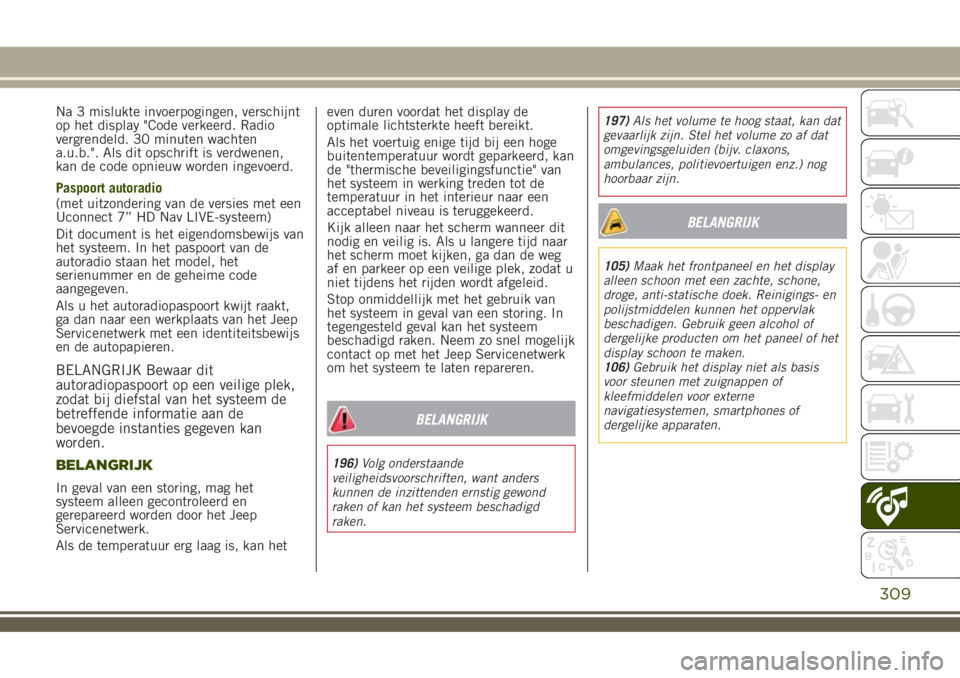
Na 3 mislukte invoerpogingen, verschijnt
op het display "Code verkeerd. Radio
vergrendeld. 30 minuten wachten
a.u.b.". Als dit opschrift is verdwenen,
kan de code opnieuw worden ingevoerd.
Paspoort autoradio
(met uitzondering van de versies met een
Uconnect 7” HD Nav LIVE-systeem)
Dit document is het eigendomsbewijs van
het systeem. In het paspoort van de
autoradio staan het model, het
serienummer en de geheime code
aangegeven.
Als u het autoradiopaspoort kwijt raakt,
ga dan naar een werkplaats van het Jeep
Servicenetwerk met een identiteitsbewijs
en de autopapieren.
BELANGRIJK Bewaar dit
autoradiopaspoort op een veilige plek,
zodat bij diefstal van het systeem de
betreffende informatie aan de
bevoegde instanties gegeven kan
worden.
BELANGRIJK
In geval van een storing, mag het
systeem alleen gecontroleerd en
gerepareerd worden door het Jeep
Servicenetwerk.
Als de temperatuur erg laag is, kan heteven duren voordat het display de
optimale lichtsterkte heeft bereikt.
Als het voertuig enige tijd bij een hoge
buitentemperatuur wordt geparkeerd, kan
de "thermische beveiligingsfunctie" van
het systeem in werking treden tot de
temperatuur in het interieur naar een
acceptabel niveau is teruggekeerd.
Kijk alleen naar het scherm wanneer dit
nodig en veilig is. Als u langere tijd naar
het scherm moet kijken, ga dan de weg
af en parkeer op een veilige plek, zodat u
niet tijdens het rijden wordt afgeleid.
Stop onmiddellijk met het gebruik van
het systeem in geval van een storing. In
tegengesteld geval kan het systeem
beschadigd raken. Neem zo snel mogelijk
contact op met het Jeep Servicenetwerk
om het systeem te laten repareren.
BELANGRIJK
196)Volg onderstaande
veiligheidsvoorschriften, want anders
kunnen de inzittenden ernstig gewond
raken of kan het systeem beschadigd
raken.197)Als het volume te hoog staat, kan dat
gevaarlijk zijn. Stel het volume zo af dat
omgevingsgeluiden (bijv. claxons,
ambulances, politievoertuigen enz.) nog
hoorbaar zijn.
BELANGRIJK
105)Maak het frontpaneel en het display
alleen schoon met een zachte, schone,
droge, anti-statische doek. Reinigings- en
polijstmiddelen kunnen het oppervlak
beschadigen. Gebruik geen alcohol of
dergelijke producten om het paneel of het
display schoon te maken.
106)Gebruik het display niet als basis
voor steunen met zuignappen of
kleefmiddelen voor externe
navigatiesystemen, smartphones of
dergelijke apparaten.
309
Page 320 of 380
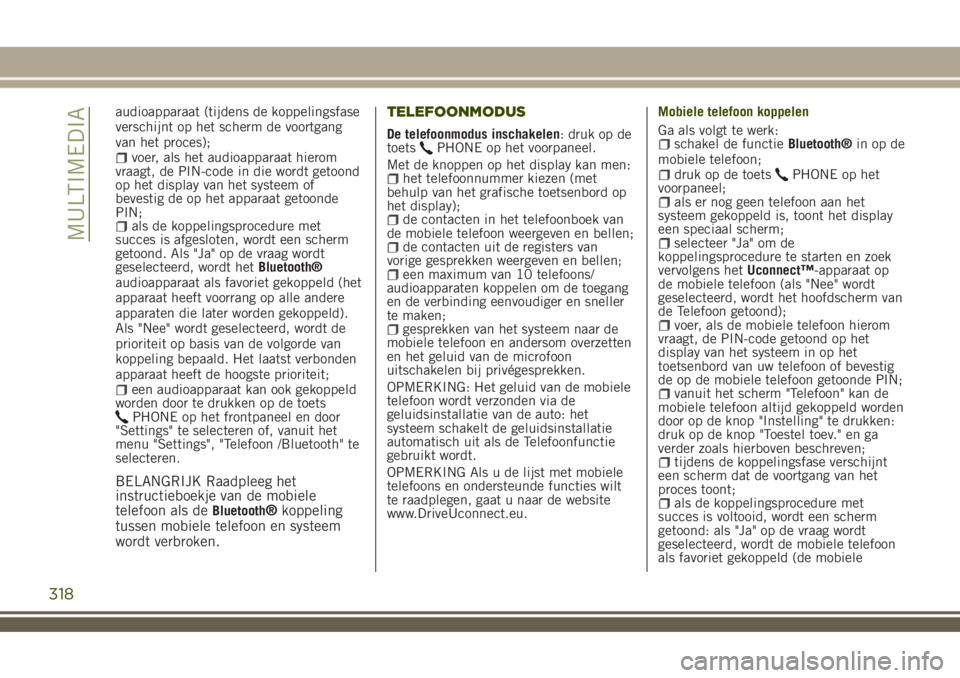
audioapparaat (tijdens de koppelingsfase
verschijnt op het scherm de voortgang
van het proces);
voer, als het audioapparaat hierom
vraagt, de PIN-code in die wordt getoond
op het display van het systeem of
bevestig de op het apparaat getoonde
PIN;
als de koppelingsprocedure met
succes is afgesloten, wordt een scherm
getoond. Als "Ja" op de vraag wordt
geselecteerd, wordt hetBluetooth®
audioapparaat als favoriet gekoppeld (het
apparaat heeft voorrang op alle andere
apparaten die later worden gekoppeld).
Als "Nee" wordt geselecteerd, wordt de
prioriteit op basis van de volgorde van
koppeling bepaald. Het laatst verbonden
apparaat heeft de hoogste prioriteit;
een audioapparaat kan ook gekoppeld
worden door te drukken op de toets
PHONE op het frontpaneel en door
"Settings" te selecteren of, vanuit het
menu "Settings", "Telefoon /Bluetooth" te
selecteren.
BELANGRIJK Raadpleeg het
instructieboekje van de mobiele
telefoon als de
Bluetooth®koppeling
tussen mobiele telefoon en systeem
wordt verbroken.TELEFOONMODUS
De telefoonmodus inschakelen: druk op de
toetsPHONE op het voorpaneel.
Met de knoppen op het display kan men:
het telefoonnummer kiezen (met
behulp van het grafische toetsenbord op
het display);
de contacten in het telefoonboek van
de mobiele telefoon weergeven en bellen;
de contacten uit de registers van
vorige gesprekken weergeven en bellen;
een maximum van 10 telefoons/
audioapparaten koppelen om de toegang
en de verbinding eenvoudiger en sneller
te maken;
gesprekken van het systeem naar de
mobiele telefoon en andersom overzetten
en het geluid van de microfoon
uitschakelen bij privégesprekken.
OPMERKING: Het geluid van de mobiele
telefoon wordt verzonden via de
geluidsinstallatie van de auto: het
systeem schakelt de geluidsinstallatie
automatisch uit als de Telefoonfunctie
gebruikt wordt.
OPMERKING Als u de lijst met mobiele
telefoons en ondersteunde functies wilt
te raadplegen, gaat u naar de website
www.DriveUconnect.eu.Mobiele telefoon koppelen
Ga als volgt te werk:
schakel de functieBluetooth®in op de
mobiele telefoon;
druk op de toetsPHONE op het
voorpaneel;
als er nog geen telefoon aan het
systeem gekoppeld is, toont het display
een speciaal scherm;
selecteer "Ja" om de
koppelingsprocedure te starten en zoek
vervolgens hetUconnect™-apparaat op
de mobiele telefoon (als "Nee" wordt
geselecteerd, wordt het hoofdscherm van
de Telefoon getoond);
voer, als de mobiele telefoon hierom
vraagt, de PIN-code getoond op het
display van het systeem in op het
toetsenbord van uw telefoon of bevestig
de op de mobiele telefoon getoonde PIN;
vanuit het scherm "Telefoon" kan de
mobiele telefoon altijd gekoppeld worden
door op de knop "Instelling" te drukken:
druk op de knop "Toestel toev." en ga
verder zoals hierboven beschreven;
tijdens de koppelingsfase verschijnt
een scherm dat de voortgang van het
proces toont;
als de koppelingsprocedure met
succes is voltooid, wordt een scherm
getoond: als "Ja" op de vraag wordt
geselecteerd, wordt de mobiele telefoon
als favoriet gekoppeld (de mobiele
318
MULTIMEDIA
Page 322 of 380
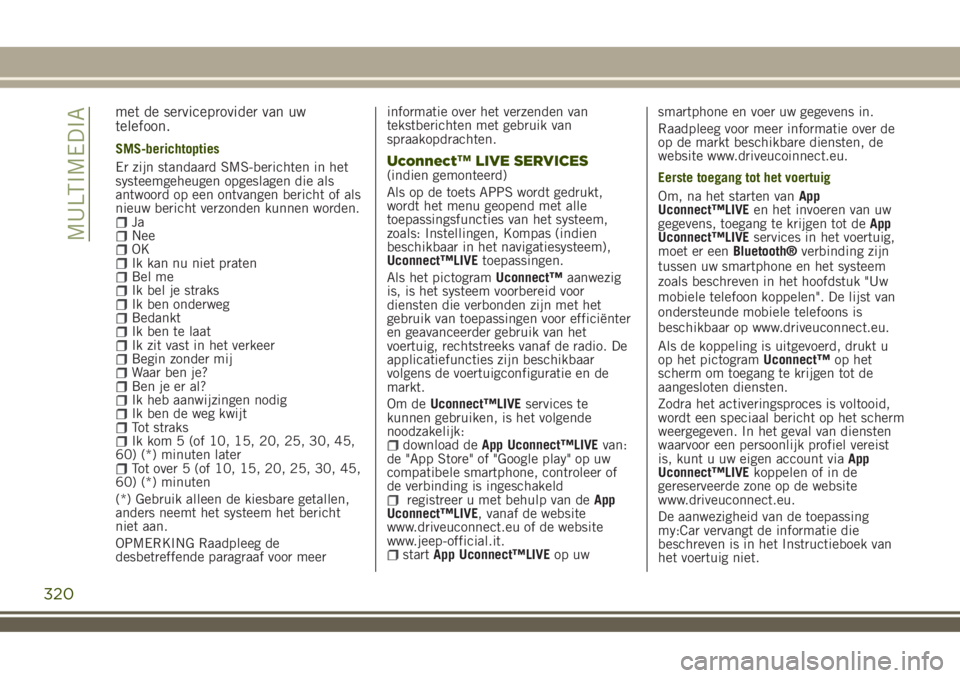
met de serviceprovider van uw
telefoon.
SMS-berichtopties
Er zijn standaard SMS-berichten in het
systeemgeheugen opgeslagen die als
antwoord op een ontvangen bericht of als
nieuw bericht verzonden kunnen worden.
JaNeeOKIk kan nu niet pratenBel meIk bel je straksIk ben onderwegBedanktIk ben te laatIk zit vast in het verkeerBegin zonder mijWaar ben je?Ben je er al?Ik heb aanwijzingen nodigIk ben de weg kwijtTot straksIk kom 5 (of 10, 15, 20, 25, 30, 45,
60) (*) minuten later
Tot over 5 (of 10, 15, 20, 25, 30, 45,
60) (*) minuten
(*) Gebruik alleen de kiesbare getallen,
anders neemt het systeem het bericht
niet aan.
OPMERKING Raadpleeg de
desbetreffende paragraaf voor meerinformatie over het verzenden van
tekstberichten met gebruik van
spraakopdrachten.
Uconnect™LIVE SERVICES(indien gemonteerd)
Als op de toets APPS wordt gedrukt,
wordt het menu geopend met alle
toepassingsfuncties van het systeem,
zoals: Instellingen, Kompas (indien
beschikbaar in het navigatiesysteem),
Uconnect™LIVEtoepassingen.
Als het pictogramUconnect™aanwezig
is, is het systeem voorbereid voor
diensten die verbonden zijn met het
gebruik van toepassingen voor efficiënter
en geavanceerder gebruik van het
voertuig, rechtstreeks vanaf de radio. De
applicatiefuncties zijn beschikbaar
volgens de voertuigconfiguratie en de
markt.
Om deUconnect™LIVEservices te
kunnen gebruiken, is het volgende
noodzakelijk:
download deApp Uconnect™LIVEvan:
de "App Store" of "Google play" op uw
compatibele smartphone, controleer of
de verbinding is ingeschakeld
registreer u met behulp van deApp
Uconnect™LIVE, vanaf de website
www.driveuconnect.eu of de website
www.jeep-official.it.
startApp Uconnect™LIVEop uwsmartphone en voer uw gegevens in.
Raadpleeg voor meer informatie over de
op de markt beschikbare diensten, de
website www.driveucoinnect.eu.
Eerste toegang tot het voertuig
Om, na het starten vanApp
Uconnect™LIVEen het invoeren van uw
gegevens, toegang te krijgen tot deApp
Uconnect™LIVEservices in het voertuig,
moet er eenBluetooth®verbinding zijn
tussen uw smartphone en het systeem
zoals beschreven in het hoofdstuk "Uw
mobiele telefoon koppelen". De lijst van
ondersteunde mobiele telefoons is
beschikbaar op www.driveuconnect.eu.
Als de koppeling is uitgevoerd, drukt u
op het pictogramUconnect™op het
scherm om toegang te krijgen tot de
aangesloten diensten.
Zodra het activeringsproces is voltooid,
wordt een speciaal bericht op het scherm
weergegeven. In het geval van diensten
waarvoor een persoonlijk profiel vereist
is, kunt u uw eigen account viaApp
Uconnect™LIVEkoppelen of in de
gereserveerde zone op de website
www.driveuconnect.eu.
De aanwezigheid van de toepassing
my:Car vervangt de informatie die
beschreven is in het Instructieboek van
het voertuig niet.
320
MULTIMEDIA
Page 323 of 380
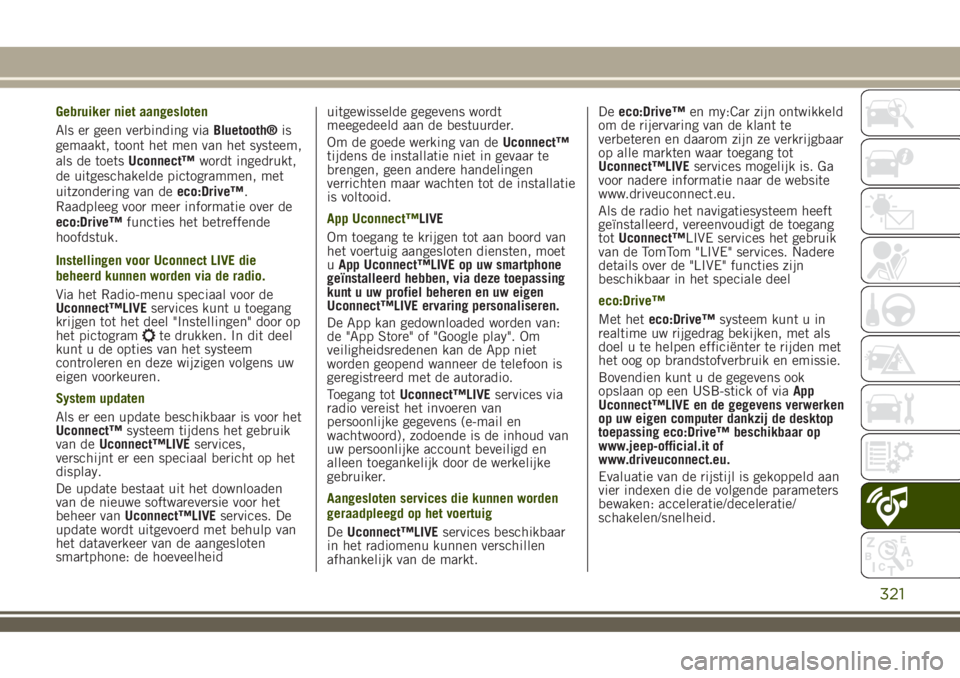
Gebruiker niet aangesloten
Als er geen verbinding viaBluetooth®is
gemaakt, toont het men van het systeem,
als de toetsUconnect™wordt ingedrukt,
de uitgeschakelde pictogrammen, met
uitzondering van deeco:Drive™.
Raadpleeg voor meer informatie over de
eco:Drive™functies het betreffende
hoofdstuk.
Instellingen voor Uconnect LIVE die
beheerd kunnen worden via de radio.
Via het Radio-menu speciaal voor de
Uconnect™LIVEservices kunt u toegang
krijgen tot het deel "Instellingen" door op
het pictogram
te drukken. In dit deel
kunt u de opties van het systeem
controleren en deze wijzigen volgens uw
eigen voorkeuren.
System updaten
Als er een update beschikbaar is voor het
Uconnect™systeem tijdens het gebruik
van deUconnect™LIVEservices,
verschijnt er een speciaal bericht op het
display.
De update bestaat uit het downloaden
van de nieuwe softwareversie voor het
beheer vanUconnect™LIVEservices. De
update wordt uitgevoerd met behulp van
het dataverkeer van de aangesloten
smartphone: de hoeveelheiduitgewisselde gegevens wordt
meegedeeld aan de bestuurder.
Om de goede werking van deUconnect™
tijdens de installatie niet in gevaar te
brengen, geen andere handelingen
verrichten maar wachten tot de installatie
is voltooid.
App Uconnect™LIVE
Om toegang te krijgen tot aan boord van
het voertuig aangesloten diensten, moet
uApp Uconnect™LIVE op uw smartphone
geïnstalleerd hebben, via deze toepassing
kunt u uw profiel beheren en uw eigen
Uconnect™LIVE ervaring personaliseren.
De App kan gedownloaded worden van:
de "App Store" of "Google play". Om
veiligheidsredenen kan de App niet
worden geopend wanneer de telefoon is
geregistreerd met de autoradio.
Toegang totUconnect™LIVEservices via
radio vereist het invoeren van
persoonlijke gegevens (e-mail en
wachtwoord), zodoende is de inhoud van
uw persoonlijke account beveiligd en
alleen toegankelijk door de werkelijke
gebruiker.
Aangesloten services die kunnen worden
geraadpleegd op het voertuig
DeUconnect™LIVEservices beschikbaar
in het radiomenu kunnen verschillen
afhankelijk van de markt.Deeco:Drive™en my:Car zijn ontwikkeld
om de rijervaring van de klant te
verbeteren en daarom zijn ze verkrijgbaar
op alle markten waar toegang tot
Uconnect™LIVEservices mogelijk is. Ga
voor nadere informatie naar de website
www.driveuconnect.eu.
Als de radio het navigatiesysteem heeft
geïnstalleerd, vereenvoudigt de toegang
totUconnect™LIVE services het gebruik
van de TomTom "LIVE" services. Nadere
details over de "LIVE" functies zijn
beschikbaar in het speciale deel
eco:Drive™
Met heteco:Drive™systeem kunt u in
realtime uw rijgedrag bekijken, met als
doel u te helpen efficiënter te rijden met
het oog op brandstofverbruik en emissie.
Bovendien kunt u de gegevens ook
opslaan op een USB-stick of viaApp
Uconnect™LIVE en de gegevens verwerken
op uw eigen computer dankzij de desktop
toepassing eco:Drive™ beschikbaar op
www.jeep-official.it of
www.driveuconnect.eu.
Evaluatie van de rijstijl is gekoppeld aan
vier indexen die de volgende parameters
bewaken: acceleratie/deceleratie/
schakelen/snelheid.
321
Page 324 of 380
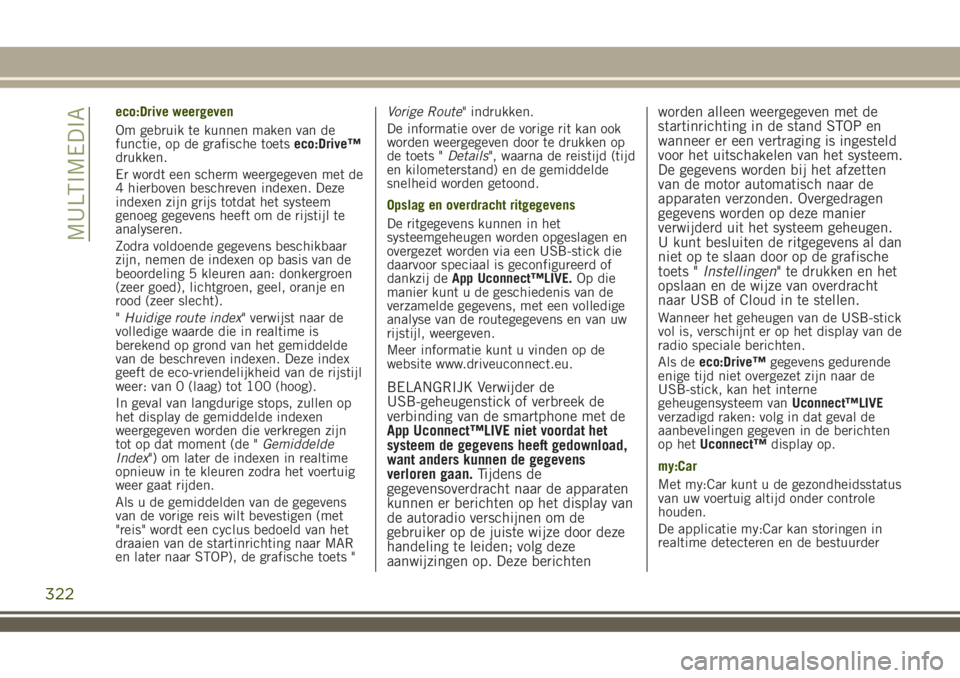
eco:Drive weergeven
Om gebruik te kunnen maken van de
functie, op de grafische toetseco:Drive™
drukken.
Er wordt een scherm weergegeven met de
4 hierboven beschreven indexen. Deze
indexen zijn grijs totdat het systeem
genoeg gegevens heeft om de rijstijl te
analyseren.
Zodra voldoende gegevens beschikbaar
zijn, nemen de indexen op basis van de
beoordeling 5 kleuren aan: donkergroen
(zeer goed), lichtgroen, geel, oranje en
rood (zeer slecht).
"Huidige route index" verwijst naar de
volledige waarde die in realtime is
berekend op grond van het gemiddelde
van de beschreven indexen. Deze index
geeft de eco-vriendelijkheid van de rijstijl
weer: van 0 (laag) tot 100 (hoog).
In geval van langdurige stops, zullen op
het display de gemiddelde indexen
weergegeven worden die verkregen zijn
tot op dat moment (de "Gemiddelde
Index") om later de indexen in realtime
opnieuw in te kleuren zodra het voertuig
weer gaat rijden.
Als u de gemiddelden van de gegevens
van de vorige reis wilt bevestigen (met
"reis" wordt een cyclus bedoeld van het
draaien van de startinrichting naar MAR
en later naar STOP), de grafische toets "Vorige Route" indrukken.
De informatie over de vorige rit kan ook
worden weergegeven door te drukken op
de toets "Details", waarna de reistijd (tijd
en kilometerstand) en de gemiddelde
snelheid worden getoond.
Opslag en overdracht ritgegevens
De ritgegevens kunnen in het
systeemgeheugen worden opgeslagen en
overgezet worden via een USB-stick die
daarvoor speciaal is geconfigureerd of
dankzij deApp Uconnect™LIVE.Op die
manier kunt u de geschiedenis van de
verzamelde gegevens, met een volledige
analyse van de routegegevens en van uw
rijstijl, weergeven.
Meer informatie kunt u vinden op de
website www.driveuconnect.eu.
BELANGRIJK Verwijder de
USB-geheugenstick of verbreek de
verbinding van de smartphone met de
App Uconnect™LIVE niet voordat het
systeem de gegevens heeft gedownload,
want anders kunnen de gegevens
verloren gaan.Tijdens de
gegevensoverdracht naar de apparaten
kunnen er berichten op het display van
de autoradio verschijnen om de
gebruiker op de juiste wijze door deze
handeling te leiden; volg deze
aanwijzingen op. Deze berichtenworden alleen weergegeven met de
startinrichting in de stand STOP en
wanneer er een vertraging is ingesteld
voor het uitschakelen van het systeem.
De gegevens worden bij het afzetten
van de motor automatisch naar de
apparaten verzonden. Overgedragen
gegevens worden op deze manier
verwijderd uit het systeem geheugen.
U kunt besluiten de ritgegevens al dan
niet op te slaan door op de grafische
toets "Instellingen" te drukken en het
opslaan en de wijze van overdracht
naar USB of Cloud in te stellen.
Wanneer het geheugen van de USB-stick
vol is, verschijnt er op het display van de
radio speciale berichten.
Als deeco:Drive™gegevens gedurende
enige tijd niet overgezet zijn naar de
USB-stick, kan het interne
geheugensysteem vanUconnect™LIVE
verzadigd raken: volg in dat geval de
aanbevelingen gegeven in de berichten
op hetUconnect™display op.
my:Car
Met my:Car kunt u de gezondheidsstatus
van uw voertuig altijd onder controle
houden.
De applicatie my:Car kan storingen in
realtime detecteren en de bestuurder
322
MULTIMEDIA
Page 340 of 380
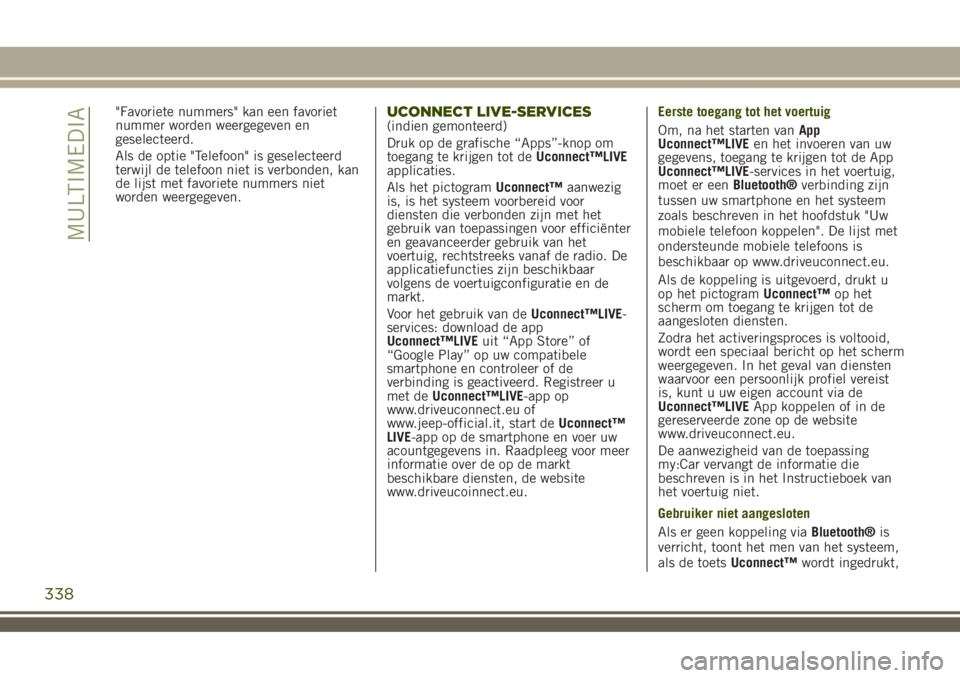
"Favoriete nummers" kan een favoriet
nummer worden weergegeven en
geselecteerd.
Als de optie "Telefoon" is geselecteerd
terwijl de telefoon niet is verbonden, kan
de lijst met favoriete nummers niet
worden weergegeven.UCONNECT LIVE-SERVICES(indien gemonteerd)
Druk op de grafische “Apps”-knop om
toegang te krijgen tot deUconnect™LIVE
applicaties.
Als het pictogramUconnect™aanwezig
is, is het systeem voorbereid voor
diensten die verbonden zijn met het
gebruik van toepassingen voor efficiënter
en geavanceerder gebruik van het
voertuig, rechtstreeks vanaf de radio. De
applicatiefuncties zijn beschikbaar
volgens de voertuigconfiguratie en de
markt.
Voor het gebruik van deUconnect™LIVE-
services: download de app
Uconnect™LIVEuit “App Store” of
“Google Play” op uw compatibele
smartphone en controleer of de
verbinding is geactiveerd. Registreer u
met deUconnect™LIVE-app op
www.driveuconnect.eu of
www.jeep-official.it, start deUconnect™
LIVE-app op de smartphone en voer uw
acountgegevens in. Raadpleeg voor meer
informatie over de op de markt
beschikbare diensten, de website
www.driveucoinnect.eu.Eerste toegang tot het voertuig
Om, na het starten vanApp
Uconnect™LIVEen het invoeren van uw
gegevens, toegang te krijgen tot de App
Uconnect™LIVE-services in het voertuig,
moet er eenBluetooth®verbinding zijn
tussen uw smartphone en het systeem
zoals beschreven in het hoofdstuk "Uw
mobiele telefoon koppelen". De lijst met
ondersteunde mobiele telefoons is
beschikbaar op www.driveuconnect.eu.
Als de koppeling is uitgevoerd, drukt u
op het pictogramUconnect™op het
scherm om toegang te krijgen tot de
aangesloten diensten.
Zodra het activeringsproces is voltooid,
wordt een speciaal bericht op het scherm
weergegeven. In het geval van diensten
waarvoor een persoonlijk profiel vereist
is, kunt u uw eigen account via de
Uconnect™LIVEApp koppelen of in de
gereserveerde zone op de website
www.driveuconnect.eu.
De aanwezigheid van de toepassing
my:Car vervangt de informatie die
beschreven is in het Instructieboek van
het voertuig niet.
Gebruiker niet aangesloten
Als er geen koppeling viaBluetooth®is
verricht, toont het men van het systeem,
als de toetsUconnect™wordt ingedrukt,
338
MULTIMEDIA
Page 341 of 380
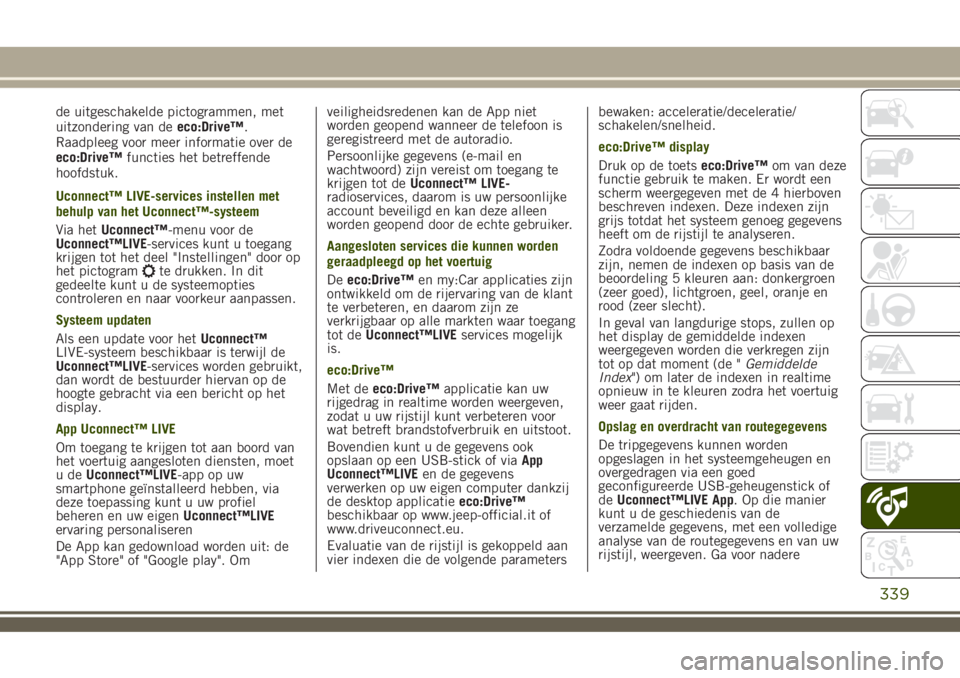
de uitgeschakelde pictogrammen, met
uitzondering van deeco:Drive™.
Raadpleeg voor meer informatie over de
eco:Drive™functies het betreffende
hoofdstuk.
Uconnect™ LIVE-services instellen met
behulp van het Uconnect™-systeem
Via hetUconnect™-menu voor de
Uconnect™LIVE-services kunt u toegang
krijgen tot het deel "Instellingen" door op
het pictogram
te drukken. In dit
gedeelte kunt u de systeemopties
controleren en naar voorkeur aanpassen.
Systeem updaten
Als een update voor hetUconnect™
LIVE-systeem beschikbaar is terwijl de
Uconnect™LIVE-services worden gebruikt,
dan wordt de bestuurder hiervan op de
hoogte gebracht via een bericht op het
display.
App Uconnect™ LIVE
Om toegang te krijgen tot aan boord van
het voertuig aangesloten diensten, moet
udeUconnect™LIVE-app op uw
smartphone geïnstalleerd hebben, via
deze toepassing kunt u uw profiel
beheren en uw eigenUconnect™LIVE
ervaring personaliseren
De App kan gedownload worden uit: de
"App Store" of "Google play". Omveiligheidsredenen kan de App niet
worden geopend wanneer de telefoon is
geregistreerd met de autoradio.
Persoonlijke gegevens (e-mail en
wachtwoord) zijn vereist om toegang te
krijgen tot deUconnect™ LIVE-
radioservices, daarom is uw persoonlijke
account beveiligd en kan deze alleen
worden geopend door de echte gebruiker.
Aangesloten services die kunnen worden
geraadpleegd op het voertuig
Deeco:Drive™en my:Car applicaties zijn
ontwikkeld om de rijervaring van de klant
te verbeteren, en daarom zijn ze
verkrijgbaar op alle markten waar toegang
tot deUconnect™LIVEservices mogelijk
is.
eco:Drive™
Met deeco:Drive™applicatie kan uw
rijgedrag in realtime worden weergeven,
zodat u uw rijstijl kunt verbeteren voor
wat betreft brandstofverbruik en uitstoot.
Bovendien kunt u de gegevens ook
opslaan op een USB-stick of viaApp
Uconnect™LIVEen de gegevens
verwerken op uw eigen computer dankzij
de desktop applicatieeco:Drive™
beschikbaar op www.jeep-official.it of
www.driveuconnect.eu.
Evaluatie van de rijstijl is gekoppeld aan
vier indexen die de volgende parametersbewaken: acceleratie/deceleratie/
schakelen/snelheid.
eco:Drive™ display
Druk op de toetseco:Drive™om van deze
functie gebruik te maken. Er wordt een
scherm weergegeven met de 4 hierboven
beschreven indexen. Deze indexen zijn
grijs totdat het systeem genoeg gegevens
heeft om de rijstijl te analyseren.
Zodra voldoende gegevens beschikbaar
zijn, nemen de indexen op basis van de
beoordeling 5 kleuren aan: donkergroen
(zeer goed), lichtgroen, geel, oranje en
rood (zeer slecht).
In geval van langdurige stops, zullen op
het display de gemiddelde indexen
weergegeven worden die verkregen zijn
tot op dat moment (de "Gemiddelde
Index") om later de indexen in realtime
opnieuw in te kleuren zodra het voertuig
weer gaat rijden.
Opslag en overdracht van routegegevens
De tripgegevens kunnen worden
opgeslagen in het systeemgeheugen en
overgedragen via een goed
geconfigureerde USB-geheugenstick of
deUconnect™LIVE App. Op die manier
kunt u de geschiedenis van de
verzamelde gegevens, met een volledige
analyse van de routegegevens en van uw
rijstijl, weergeven. Ga voor nadere
339
Page 342 of 380
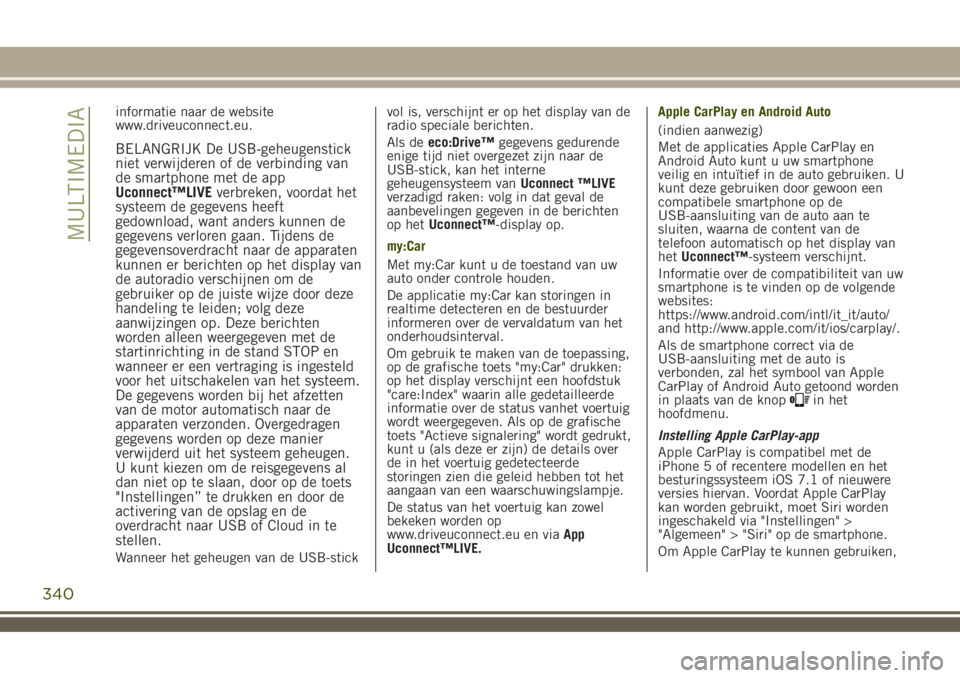
informatie naar de website
www.driveuconnect.eu.
BELANGRIJK De USB-geheugenstick
niet verwijderen of de verbinding van
de smartphone met de app
Uconnect™LIVEverbreken, voordat het
systeem de gegevens heeft
gedownload, want anders kunnen de
gegevens verloren gaan. Tijdens de
gegevensoverdracht naar de apparaten
kunnen er berichten op het display van
de autoradio verschijnen om de
gebruiker op de juiste wijze door deze
handeling te leiden; volg deze
aanwijzingen op. Deze berichten
worden alleen weergegeven met de
startinrichting in de stand STOP en
wanneer er een vertraging is ingesteld
voor het uitschakelen van het systeem.
De gegevens worden bij het afzetten
van de motor automatisch naar de
apparaten verzonden. Overgedragen
gegevens worden op deze manier
verwijderd uit het systeem geheugen.
U kunt kiezen om de reisgegevens al
dan niet op te slaan, door op de toets
"Instellingen” te drukken en door de
activering van de opslag en de
overdracht naar USB of Cloud in te
stellen.
Wanneer het geheugen van de USB-stickvol is, verschijnt er op het display van de
radio speciale berichten.
Als deeco:Drive™gegevens gedurende
enige tijd niet overgezet zijn naar de
USB-stick, kan het interne
geheugensysteem vanUconnect ™LIVE
verzadigd raken: volg in dat geval de
aanbevelingen gegeven in de berichten
op hetUconnect™-display op.
my:Car
Met my:Car kunt u de toestand van uw
auto onder controle houden.
De applicatie my:Car kan storingen in
realtime detecteren en de bestuurder
informeren over de vervaldatum van het
onderhoudsinterval.
Om gebruik te maken van de toepassing,
op de grafische toets "my:Car" drukken:
op het display verschijnt een hoofdstuk
"care:Index" waarin alle gedetailleerde
informatie over de status vanhet voertuig
wordt weergegeven. Als op de grafische
toets "Actieve signalering" wordt gedrukt,
kunt u (als deze er zijn) de details over
de in het voertuig gedetecteerde
storingen zien die geleid hebben tot het
aangaan van een waarschuwingslampje.
De status van het voertuig kan zowel
bekeken worden op
www.driveuconnect.eu en viaApp
Uconnect™LIVE.Apple CarPlay en Android Auto
(indien aanwezig)
Met de applicaties Apple CarPlay en
Android Auto kunt u uw smartphone
veilig en intuïtief in de auto gebruiken. U
kunt deze gebruiken door gewoon een
compatibele smartphone op de
USB-aansluiting van de auto aan te
sluiten, waarna de content van de
telefoon automatisch op het display van
hetUconnect™-systeem verschijnt.
Informatie over de compatibiliteit van uw
smartphone is te vinden op de volgende
websites:
https://www.android.com/intl/it_it/auto/
and http://www.apple.com/it/ios/carplay/.
Als de smartphone correct via de
USB-aansluiting met de auto is
verbonden, zal het symbool van Apple
CarPlay of Android Auto getoond worden
in plaats van de knop
in het
hoofdmenu.
Instelling Apple CarPlay-app
Apple CarPlay is compatibel met de
iPhone 5 of recentere modellen en het
besturingssysteem iOS 7.1 of nieuwere
versies hiervan. Voordat Apple CarPlay
kan worden gebruikt, moet Siri worden
ingeschakeld via "Instellingen" >
"Algemeen" > "Siri" op de smartphone.
Om Apple CarPlay te kunnen gebruiken,
340
MULTIMEDIA
Page 343 of 380
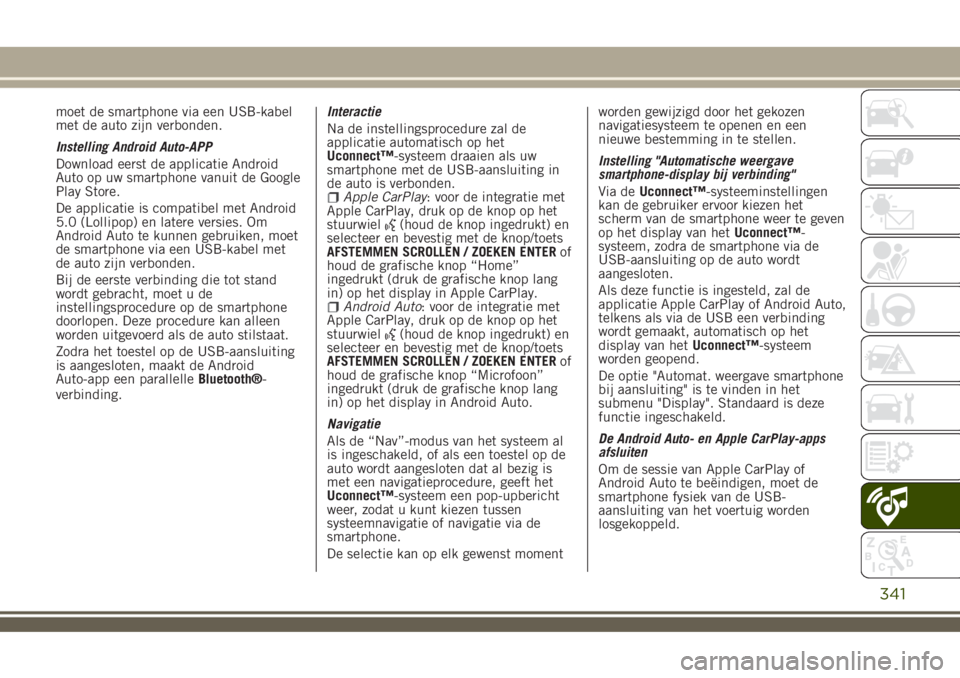
moet de smartphone via een USB-kabel
met de auto zijn verbonden.
Instelling Android Auto-APP
Download eerst de applicatie Android
Auto op uw smartphone vanuit de Google
Play Store.
De applicatie is compatibel met Android
5.0 (Lollipop) en latere versies. Om
Android Auto te kunnen gebruiken, moet
de smartphone via een USB-kabel met
de auto zijn verbonden.
Bij de eerste verbinding die tot stand
wordt gebracht, moet u de
instellingsprocedure op de smartphone
doorlopen. Deze procedure kan alleen
worden uitgevoerd als de auto stilstaat.
Zodra het toestel op de USB-aansluiting
is aangesloten, maakt de Android
Auto-app een parallelleBluetooth®-
verbinding.Interactie
Na de instellingsprocedure zal de
applicatie automatisch op het
Uconnect™-systeem draaien als uw
smartphone met de USB-aansluiting in
de auto is verbonden.
Apple CarPlay: voor de integratie met
Apple CarPlay, druk op de knop op het
stuurwiel
(houd de knop ingedrukt) en
selecteer en bevestig met de knop/toets
AFSTEMMEN SCROLLEN / ZOEKEN ENTERof
houd de grafische knop “Home”
ingedrukt (druk de grafische knop lang
in) op het display in Apple CarPlay.
Android Auto: voor de integratie met
Apple CarPlay, druk op de knop op het
stuurwiel
(houd de knop ingedrukt) en
selecteer en bevestig met de knop/toets
AFSTEMMEN SCROLLEN / ZOEKEN ENTERof
houd de grafische knop “Microfoon”
ingedrukt (druk de grafische knop lang
in) op het display in Android Auto.
Navigatie
Als de “Nav”-modus van het systeem al
is ingeschakeld, of als een toestel op de
auto wordt aangesloten dat al bezig is
met een navigatieprocedure, geeft het
Uconnect™-systeem een pop-upbericht
weer, zodat u kunt kiezen tussen
systeemnavigatie of navigatie via de
smartphone.
De selectie kan op elk gewenst momentworden gewijzigd door het gekozen
navigatiesysteem te openen en een
nieuwe bestemming in te stellen.
Instelling "Automatische weergave
smartphone-display bij verbinding"
Via deUconnect™-systeeminstellingen
kan de gebruiker ervoor kiezen het
scherm van de smartphone weer te geven
op het display van hetUconnect™-
systeem, zodra de smartphone via de
USB-aansluiting op de auto wordt
aangesloten.
Als deze functie is ingesteld, zal de
applicatie Apple CarPlay of Android Auto,
telkens als via de USB een verbinding
wordt gemaakt, automatisch op het
display van hetUconnect™-systeem
worden geopend.
De optie "Automat. weergave smartphone
bij aansluiting" is te vinden in het
submenu "Display". Standaard is deze
functie ingeschakeld.
De Android Auto- en Apple CarPlay-apps
afsluiten
Om de sessie van Apple CarPlay of
Android Auto te beëindigen, moet de
smartphone fysiek van de USB-
aansluiting van het voertuig worden
losgekoppeld.
341
Page 353 of 380
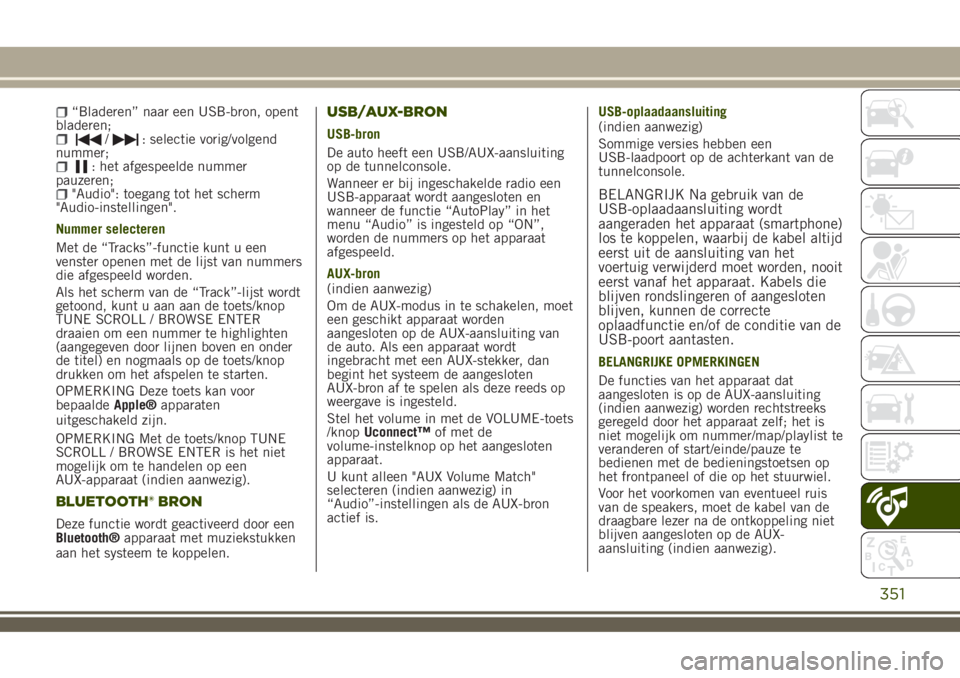
“Bladeren” naar een USB-bron, opent
bladeren;
/: selectie vorig/volgend
nummer;
: het afgespeelde nummer
pauzeren;
"Audio": toegang tot het scherm
"Audio-instellingen".
Nummer selecteren
Met de “Tracks”-functie kunt u een
venster openen met de lijst van nummers
die afgespeeld worden.
Als het scherm van de “Track”-lijst wordt
getoond, kunt u aan aan de toets/knop
TUNE SCROLL / BROWSE ENTER
draaien om een nummer te highlighten
(aangegeven door lijnen boven en onder
de titel) en nogmaals op de toets/knop
drukken om het afspelen te starten.
OPMERKING Deze toets kan voor
bepaaldeApple®apparaten
uitgeschakeld zijn.
OPMERKING Met de toets/knop TUNE
SCROLL / BROWSE ENTER is het niet
mogelijk om te handelen op een
AUX-apparaat (indien aanwezig).
BLUETOOTH® BRON
Deze functie wordt geactiveerd door een
Bluetooth®apparaat met muziekstukken
aan het systeem te koppelen.
USB/AUX-BRON
USB-bron
De auto heeft een USB/AUX-aansluiting
op de tunnelconsole.
Wanneer er bij ingeschakelde radio een
USB-apparaat wordt aangesloten en
wanneer de functie “AutoPlay” in het
menu “Audio” is ingesteld op “ON”,
worden de nummers op het apparaat
afgespeeld.
AUX-bron
(indien aanwezig)
Om de AUX-modus in te schakelen, moet
een geschikt apparaat worden
aangesloten op de AUX-aansluiting van
de auto. Als een apparaat wordt
ingebracht met een AUX-stekker, dan
begint het systeem de aangesloten
AUX-bron af te spelen als deze reeds op
weergave is ingesteld.
Stel het volume in met de VOLUME-toets
/knopUconnect™of met de
volume-instelknop op het aangesloten
apparaat.
U kunt alleen "AUX Volume Match"
selecteren (indien aanwezig) in
“Audio”-instellingen als de AUX-bron
actief is.USB-oplaadaansluiting
(indien aanwezig)
Sommige versies hebben een
USB-laadpoort op de achterkant van de
tunnelconsole.
BELANGRIJK Na gebruik van de
USB-oplaadaansluiting wordt
aangeraden het apparaat (smartphone)
los te koppelen, waarbij de kabel altijd
eerst uit de aansluiting van het
voertuig verwijderd moet worden, nooit
eerst vanaf het apparaat. Kabels die
blijven rondslingeren of aangesloten
blijven, kunnen de correcte
oplaadfunctie en/of de conditie van de
USB-poort aantasten.
BELANGRIJKE OPMERKINGEN
De functies van het apparaat dat
aangesloten is op de AUX-aansluiting
(indien aanwezig) worden rechtstreeks
geregeld door het apparaat zelf; het is
niet mogelijk om nummer/map/playlist te
veranderen of start/einde/pauze te
bedienen met de bedieningstoetsen op
het frontpaneel of die op het stuurwiel.
Voor het voorkomen van eventueel ruis
van de speakers, moet de kabel van de
draagbare lezer na de ontkoppeling niet
blijven aangesloten op de AUX-
aansluiting (indien aanwezig).
351